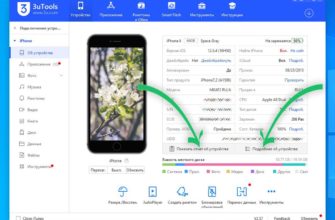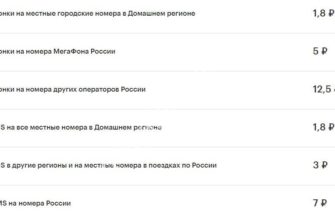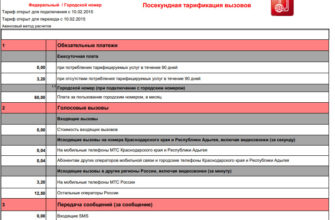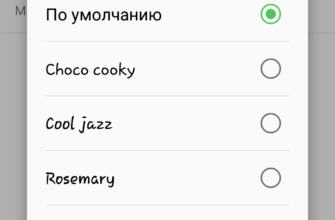Вам в любой момент может понадобиться доступ в Интернет, но ваш «любимый» оператор мобильной связи может не всегда нормально работать или ловить сигнал. Может показаться, что все потеряно, но вы можете попросить друга «поделиться» интернетом! Разве ты не знаешь, что есть такая возможность? Точно, должны! iOS предоставляет большое количество опций, в том числе возможность выпустить интернет как полноценную точку доступа. Вот как именно вы можете это сделать.
Как активировать режим модема в iOS
Чтобы иметь право, вы должны сначала быть подключены к Интернету. В идеале он должен быть как минимум 3G, а лучше 4G.
-
Перейдите в «Настройки» на вашем устройстве и нажмите «Режим модема»;

-
Активируйте этот пункт, установив ползунок в положение «Вкл», предварительно установив пароль. Рекомендуется установить его таким образом, чтобы третьи лица не могли подключиться к устройству без ввода пароля, иначе это не только создаст дополнительную нагрузку на сеть, но и серьезно разрядит батарею iPhone.

Предупреждение. Если у вас нет настроек точки доступа от мобильного оператора, советуем переписать их вручную, просмотрев официальный портал оператора, или заказать автоматические. Как правило, при использовании новой сим-карты система автоматически устанавливает все необходимые настройки для полноценной работы интернета.
Как подключиться к точке доступа в iOS и Android
Если вы уже раздали интернет, вашему коллеге достаточно активировать Wi-Fi, найти в списке имя точки доступа (оно будет что-то вроде «Ваня iPhone») и подключиться по заданному ранее паролю.
На экране появится синяя полоса, указывающая, что новое устройство подключено к точке доступа. Если вы не видите эту панель, никто не смог присоединиться к вам. Самое приятное то, что эту сеть могут использовать как пользователи iOS, так и Android. И вы можете распространять его на планшеты, компьютеры и любые другие устройства. Это очень полезная функция, которая всегда будет держать вас онлайн!

Как отключить точку доступа в iPhone
Если вам нужно отключить общий доступ к Интернету на вашем устройстве, есть несколько способов сделать это:
-
Либо зайти в Настройки, перейти в раздел модем и выключить его;

-
Выключите Wi-Fi, что автоматически отключит режим и прекратит раздачу;

-
Включите режим «В самолете», который отключит все беспроводные и сотовые сети, но вы можете включить Wi-Fi, если хотите, но это полезно только для тех, кто будет действовать как средство связи.

В iOS также есть дополнительная опция, которая может ограничивать подключение. Просто проведите пальцем вверх, чтобы открыть центр управления, и коснитесь значка Интернета. Появится дополнительное меню с пунктами:
-
Открытие невозможно;
-
Видимость для других устройств.

Одним касанием вы можете изменить эти режимы, чтобы ограничить подключения к вашей точке доступа.
Включаем режим модема на iPhone через USB
На самом деле это не все способы, которыми вы можете поделиться интернет-соединением вашего смартфона с другими устройствами. В данном случае мы рассматриваем подключение к сети с компьютера через сотовую сеть iPhone. Для этого нужно сделать ряд шагов:
-
Подключите iPhone к компьютеру через USB и откройте iTunes;
-
Подтвердите подключение, нажав на вкладку «Доверие» и перейдите в «Настройки» на своем смартфоне;
-
Перейдите на вкладку «Режим модема», активируйте его и выберите «Только USB»;
-
В течение нескольких секунд компьютер должен найти новое соединение и подключиться к нему автоматически. Если это не так, обновите список сетей и подключитесь вручную.
На этом процесс подключения и раздачи интернета с iPhone на компьютер завершен. Скорость будет такая же, как и на устройстве, но следует помнить, что трафик с компьютера будет расходоваться в разы быстрее, так как установлено множество различных программ и утилит, встроенных компонентов операционной системы, особенно если она это винда.
Раздача интернета с iPhone по Bluetooth
Вы можете раздавать интернет со своего смартфона, даже если у вашего друга нет Wi-Fi. Эти инструкции подходят только для настройки подключения к ПК:
-
Если вам нужно раздать интернет по Bluetooth на другой компьютер, просто включите этот модуль, активируйте пункт «Режим модема» и не забудьте отключить Wi-Fi на своем устройстве;
-
На вашем компьютере включите Bluetooth и проверьте настройки, чтобы узнать, доступен ли он для обнаружения;
-
Перейдите в «Настройки» в Windows, затем перейдите на вкладку «Устройства» и найдите там Bluetooth;
-
После выбора этой вкладки система автоматически начнет поиск новых устройств и в результате найдет точку доступа от iPhone;
-
Выберите эту точку доступа и подключитесь к ней. Вы увидите подтверждение с проверочным кодом на своем смартфоне. Нажмите «Подключиться» и подождите, пока система свяжется с устройством.
Это завершает процесс обмена iPhone в Интернете. Скорость может быть ниже максимальной пропускной способности устройства, но в любом случае этот способ выручает во многих ситуациях, особенно когда у вас нет с собой USB-кабеля, но Bluetooth на вашем компьютере присутствует. Как вы понимаете, этот способ не очень актуален для ноутбуков, так как почти все модели ноутбуков имеют встроенный Wi-Fi, к которому можно подключиться в несколько кликов, а скорость намного выше.
Проблемы и способы их решения
К сожалению, не всегда есть возможность быстро раздать интернет и превратить свое устройство в полноценный роутер, и чаще всего это связано с настройками провайдера. Мы описали наиболее распространенные проблемы и их решения, чтобы вы могли исправить их всего за несколько кликов, даже если вы никогда раньше не сталкивались с подобными проблемами:
-
Сети нет. Это одна из самых распространенных проблем. Сеть может пропасть в самый неподходящий момент, помешав раздаче интернета как точки доступа. Зайдите в «Настройки», перейдите на вкладку «Сотовая связь» и включите сотовые данные. Также проверьте, подходят ли настройки вашему оператору.
-
Сеть Wi-Fi не активна. Если вы раздаете интернет по беспроводной сети, обязательно проверьте, активен ли модуль, иначе никто не сможет подключиться.
-
Нет точки доступа. Иногда пользователь, который хочет подключиться к вам, не может найти точку доступа. В этом случае мы рекомендуем вам просто выключить и снова включить Wi-Fi, а также вручную попытаться добавить новую сеть и подключиться к ней.
Существует множество способов использования iPhone в качестве модема, а так как сегодняшние стандарты 3G и 4G активно развиваются, скорость интернета не сильно уступает оптоволоконным технологиям, поэтому использование смартфона в качестве точки доступа — отличный вариант. Единственный совет — следите за расходом трафика, так как операторы сотовой связи ограничены определенным лимитом, и вы можете просто пропустить и вообще остаться без интернета!